现在很多人都习惯在电脑上使用微信办公,但是点击网页链接后常常会在微信内置浏览器中打开,有些用户想知道怎么设置电脑版微信使用系统默认浏览器打开网页,接下来小编就给大家介绍一下具体的操作步骤。
具体如下:
-
1. 首先第一步打开电脑中的【微信】软件。
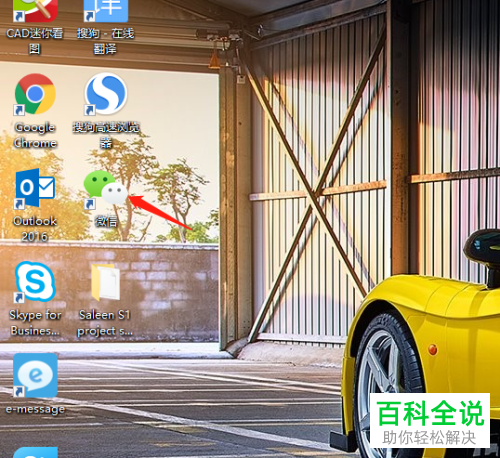
-
2. 第二步在弹出的微信页面中,点击【登录】选项。
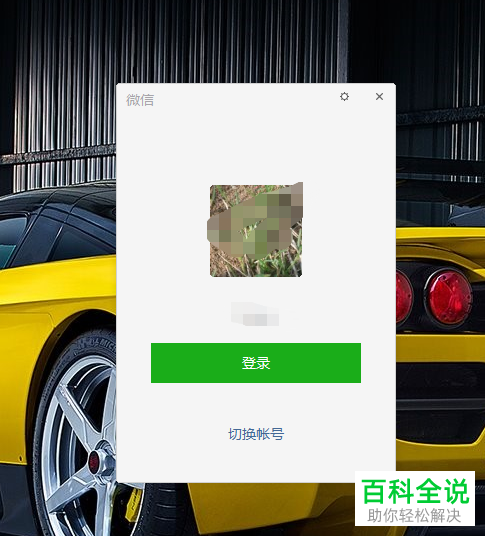
-
3. 第三步登录成功进入主页面后,根据下图箭头所指,点击左下角【三】选项。

-
4. 第四步在弹出的菜单栏中,根据下图箭头所指,点击【设置】选项。
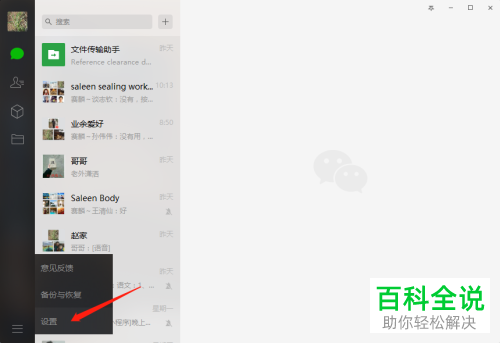
-
5. 第五步进入【设置】页面后,根据下图箭头所指,点击【通用设置】选项。
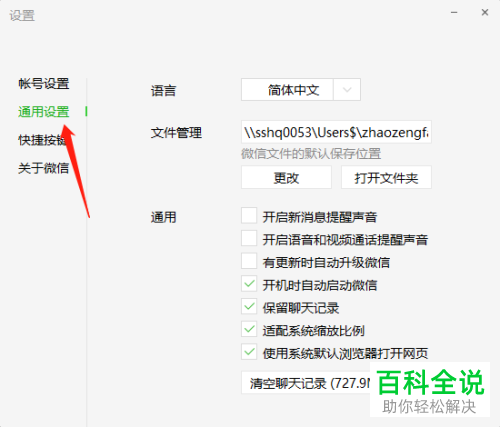
-
6. 最后在右侧页面中,根据下图箭头所指,点击勾选【使用系统默认浏览器打开网页】选项,这样在微信中点击网页链接时就会用系统默认浏览器打开。
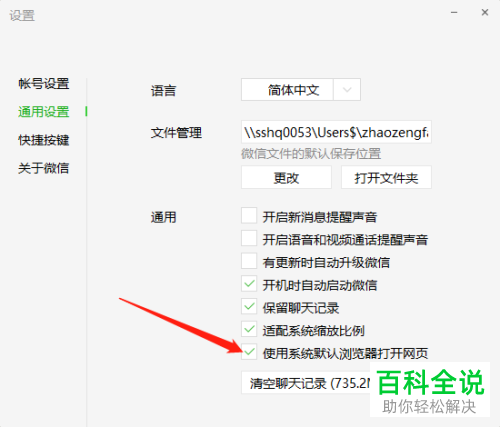
-
以上就是怎么设置电脑版微信使用系统默认浏览器打开网页的方法。
